First of all, I launched Vasari
Opened a new sheet
Then, turned, from tab "Manage", the project Units into Meters
From the tab "Analyze" I chose my location, and imported the satellite image of the site
I started to create the volumes of the building, tab "Model" ---> "Create Mass"
Once done it, I switched on the icons "Sun path on" and "Shadows on", that are at the bottom of the screen
Set time and date through the tab "Manage" --> "Sun setting"
At least, I took pictures of the chosen views, through the tool "Camera" (tab "Manage")











As it can be seen from both of pictures and model (VISTA A), the north-eastern facades of the building are exposed to the sun only for few hours a day. The combinated effects of the low exposition and (probably) of the deep presence of green such as the material chosen which is not probably the best in that condition, have contributed to the worsening of the superficial part of the facade (indeed, right now mainteneance work of the external are in progress).
Come si può vedere sia delle foto che dal modello, le facciate nord est del edificio sono esposte alla luce diretta del sole solo per poche ore al giorno. Gli effetti combinati, della scarsa esposizione, di una fitta presenza di verde così come probabilmente del materiale utilizzato non propriamento idoneo a quelle condizioni, hanno contribuito al deterioramento della parte superficiale della facciata (non a caso, sono in corso i lavori di ristrutturazione dell'esterno)
Mar, 24/03/2015 - 00:16
 Boserman_DePaolis
Lun, 23/03/2015 - 22:33
Boserman_DePaolis
Lun, 23/03/2015 - 22:33
Lo scopo di questo primo esercizio è quello di realizzare un modello concettuale di un determinato edificio e di quelli che lo circondano, per studiarne l’influenza sul contesto urbano.
Poiché ogni edificio intercetta la luce solare e proietta delle ombre intorno a se, è capace di modificare le condizioni climatiche degli spazi che lo circondano. Questo aspetto, se considerato durante il lavoro di progettazione, evita la realizzazione di luoghi invivibili a causa del basso comfort termico e permette di sfruttare al meglio i naturali contributi energetici dovuti all’esposizione solare.
Il nostro obiettivo è quello di analizzare se l’edificio studiato tiene conto di questi aspetti o se questi sono stati tralasciati, come spesso accade nelle costruzioni meno recenti.
L’edificio che analizzeremo in questo senso si trova in Via dell’Architettura 16 nel quartiere EUR situato nella zona Sud-Ovest di Roma. L’EUR, quartiere la cui realizzazione fu avviata in epoca fascista, ha vissuto tra gli anni ’60 e ’70 uno sviluppo ordinato e razionale. La zona del quartiere su cui sorge il nostro edificio non rappresenta un’eccezione: lo spazio tra un edificio residenziale e l’altro, l’orientamento e le altezze degli edifici sono regolari e differiscono tra loro di pochissimo (fatta eccezione per gli uffici e per l’adiacente museo della civiltà romana, edifici di altezza nettamente maggiore).
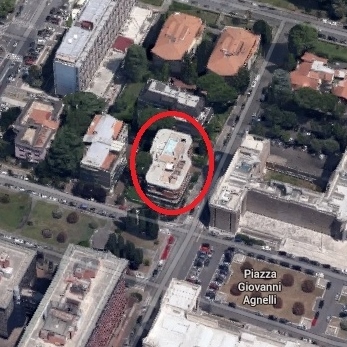
Il lotto su cui l’edificio insiste è situato all’incrocio tra due strade: Viale della Civiltà Romana e Via dell’Architettura, su cui affacciano rispettivamente la facciata Sud-Ovest e quella Sud-Est. Le facciate Nord-Ovest e Nord-Est danno invece su due giardini: uno dalla forma quadrata che si trova all’estremità inferiore della facciata Nord-Ovest (campito in giallo), l’altro dalla forma più stretta e lunga che fiancheggia come un “corridoio” tutta la facciata Nord-Est e la restante parte della facciata Nord-Ovest (campito in blu). La nostra analisi si concentrerà più che sulle strade, sulle zone adibite a giardini poiché queste sono le più vissute e quelle che richiedono maggiori attenzioni nei confronti degli aspetti climatici.

Avvio di Vasari
Per iniziare un nuovo modello su Vasari abbiamo seguito i seguenti passaggi:
- clic su  per avviare la Home Page di Vasari
per avviare la Home Page di Vasari
-clic su “New” nella lista Project 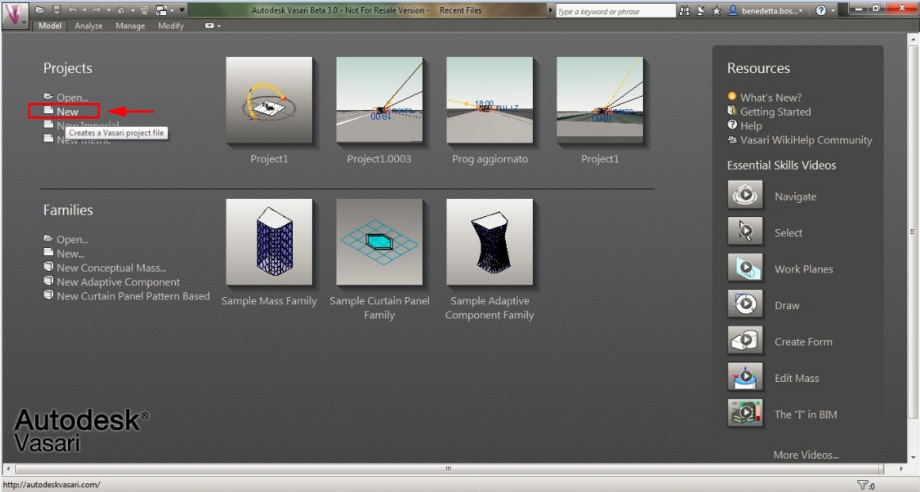
Individuazione della posizione geografica
Una volta lanciato, Vasari richiede di individuare la zona dove l’edificio da analizzare è situato. In questo modo il programma ricava automaticamente le caratteristiche del percorso solare e le condizioni climatiche del luogo interessato.
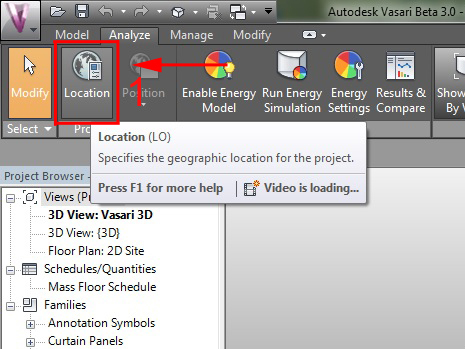
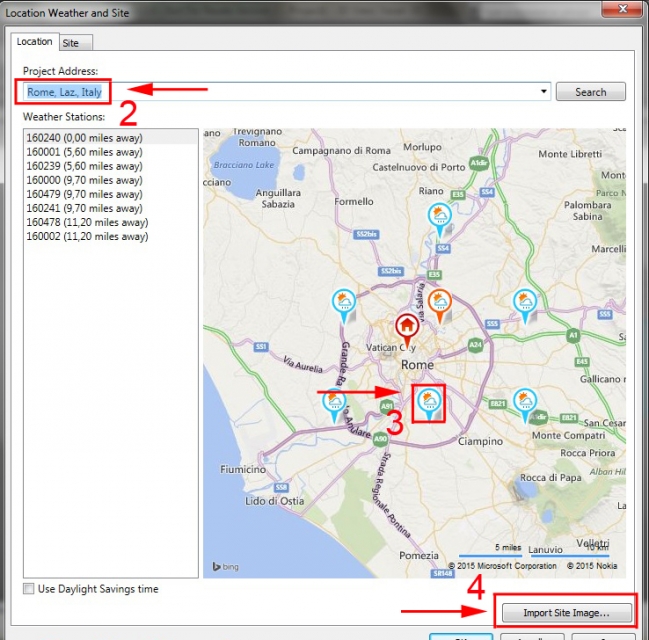
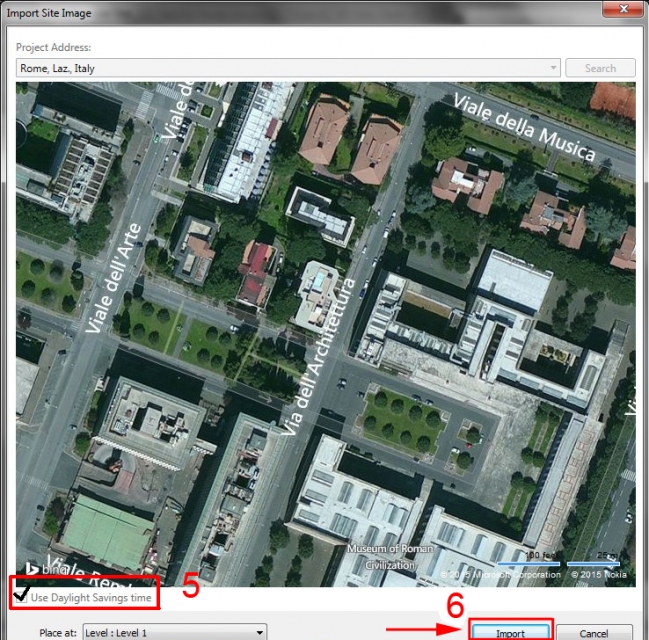
Facendo clic su “Location”(1) nella sezione “Analyze” si apre una finestra di dialogo dove, una volta indicata la città dove si trova l’edificio(2), abbiamo selezionato una stazione meteo (rappresentate con l’Icona blu) tra quelle più vicine al nostro sito(3).
Nella scelta della stazione meteo è importante tenere conto dell’ altitudine rispetto al luogo in cui si vuole fare l’analisi. Una differenza troppo elevata potrebbe causare delle incongruenze tra il modello e l’andamento reale delle ombre. In linea di massima, se si stanno analizzando edifici situati a Roma, è meglio scegliere la Stazione di Ciampino piuttosto che quella di Fiumicino poiché quest’ultima è troppo vicina al mare.
Dopodiché, cliccando su “Import Site Image…”(4) in basso a destra, si apre una nuova finestra contenente la vista satellitare della zona indicata.
Poiché l'Italia possiede questa convenzione, abbiamo spuntato la casella “Use Daylight Savings time”(5).
A questo punto abbiamo individuato gli edifici che volevamo prendere in considerazione e cliccando su “Import”(6) abbiamo importato l’immagine che ha fatto da base per la modellazione.
Impostazione della scala metrica
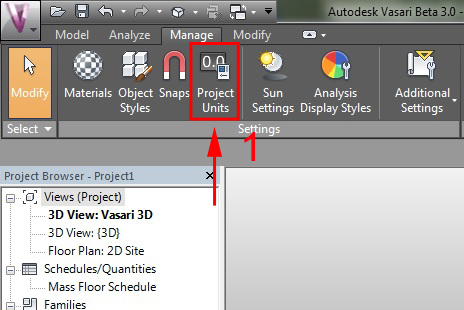
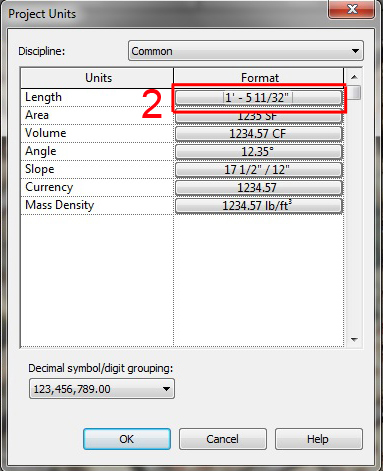

Poiché l’unità di misura preimpostata è in pollici, abbiamo dovuto modificarla facendoclic su “Project Units”(1) nella sezione “Manage”.
Nella finestra di dialogo che compare, cliccando sul tasto corrispondente a “Length”(2) abbiamo potuto indicare l’unità di misura desiderata ( nel nostro caso in metri) nel menù a tendina “Units”(3).
Modellazione dei volumi
A questo punto abbiamo potuto inziare a lavorare alla modellazione dei semplici volumi degli edifici.
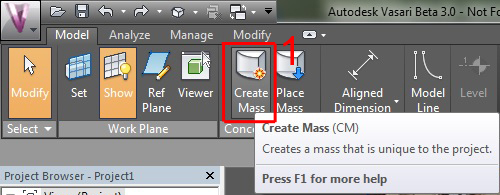
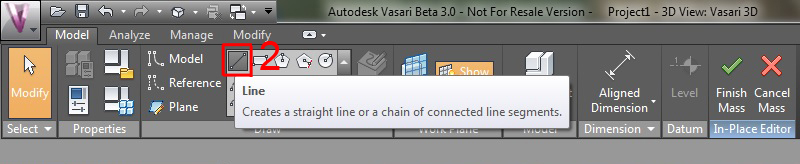
Facendo clic su “Create Mass”(1) nella sezione “Model” si aprirà la barra degli strumenti necessari per il disegno dei volumi.
Qui, cliccando su “Line”(2) abbiamo iniziato a tracciare il contorno del primo edificio.
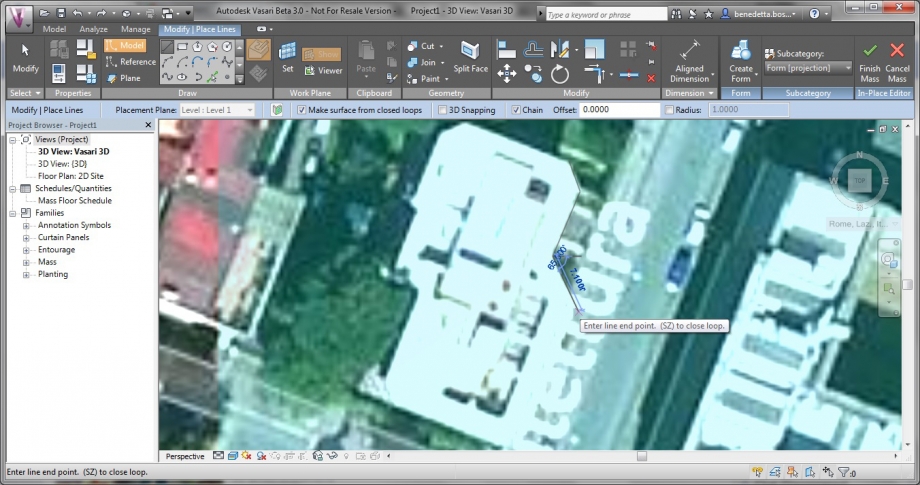
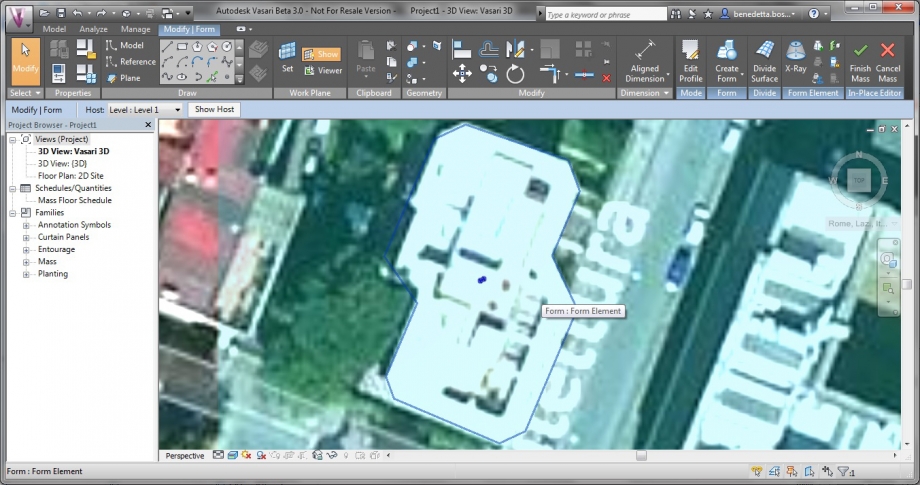
Una volta tracciato il contorno dell’ edificio e selezionandolo abbiamo cliccato sul comando "Solid Form" che compare cliccando su “Create Form”(3). In questo modo il perimetro tracciato viene estruso automaticamente di un’altezza predefinita.
Per modificare tale altezza ci è bastato trascinare su o giù la freccia verticale blu(4).
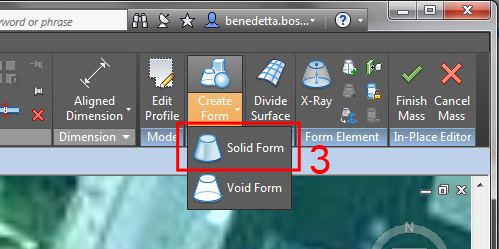
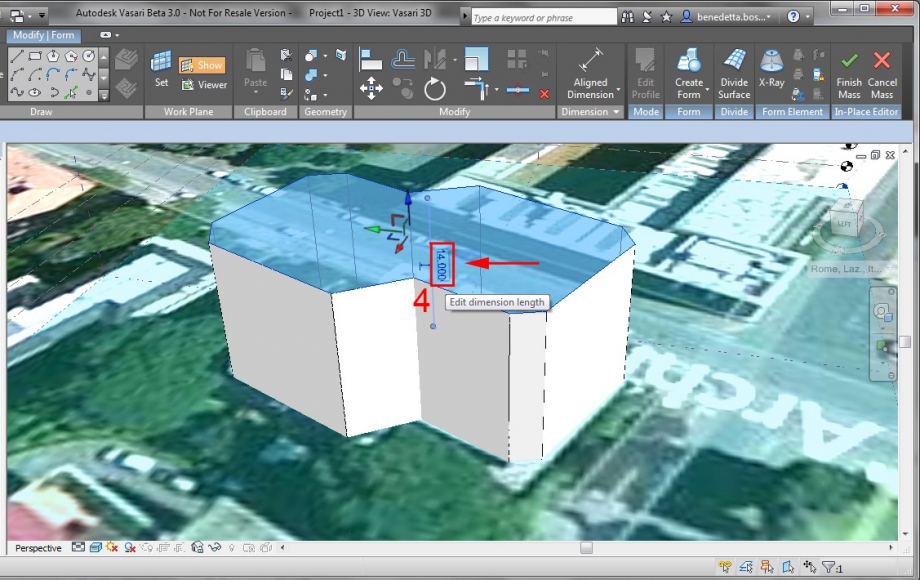
Analisi dell’Ombreggiamento
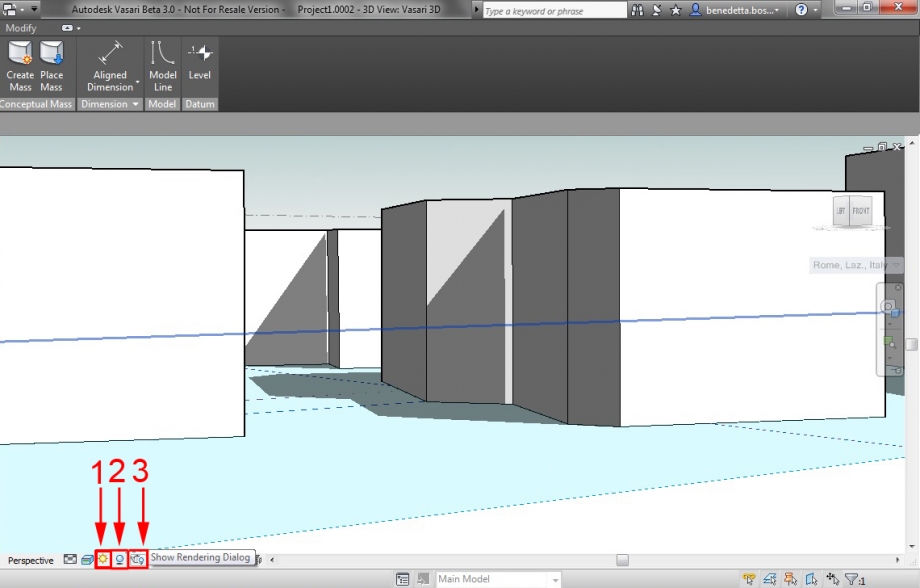
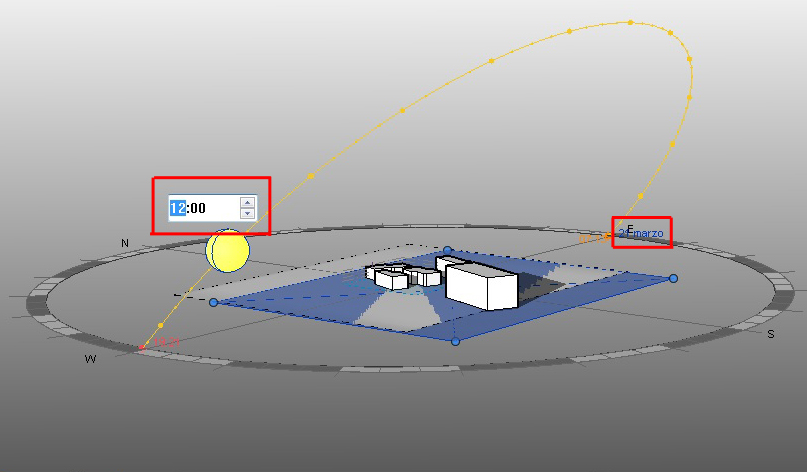
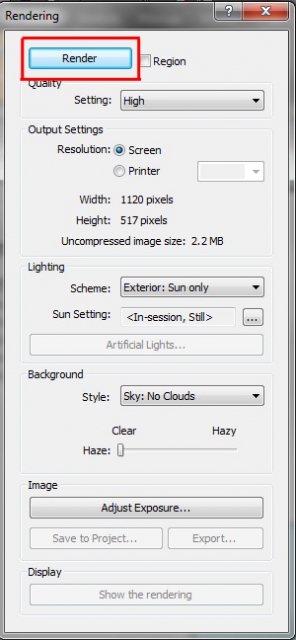
A questo punto, cliccando sui comandi indicati con i numeri 1, 2 e 3 è possibile attivare rispettivamente: lo schema dell'andamento solare, le ombre e la finestra di renderizzazione.
Una volta impostata l'ora del giorno e la data dell'anno e inquadrata la vista desiderata, per avviare la renderizzazione basta cliccare sul comando "Render" in alto a destra nella finestra di dialogo "Rendirg".
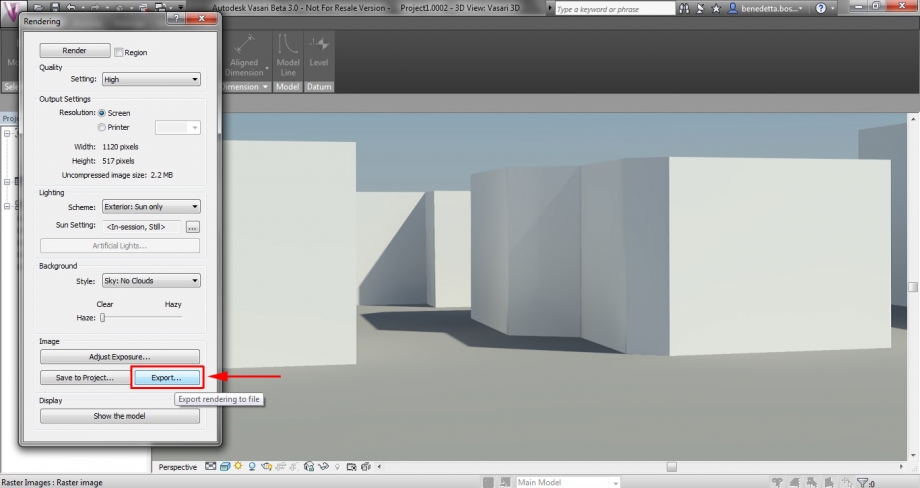
Per salvare il render come immagine cliccare il comando "Export".
Utilizzando la vista Top, abbiamo poi realizato i seguenti Render.
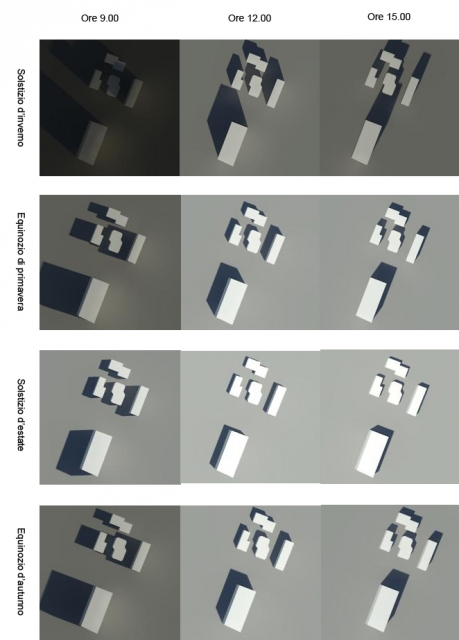
Dall’analisi di queste immagini, siamo giunte a varie conclusioni. Per quanto riguarda il periodo invernale, sia durante le ore del mattino che in quelle pomeridiane le zone Nord-Est e Nord-Ovest della palazzina sono in ombra, fatta eccezione per il primo pomeriggio, all’incirca verso le 15.00, unico momento in cui il sole riesce a raggiungere il lato Nord-Ovest: infatti nelle successive ore del pomeriggio il sole, spostandosi maggiormente ad ovest, farà in modo di proiettare su questi giardini l’ombra del palazzo confinante.
Nel periodo primaverile la situazione è analoga a quello invernale: fatta eccezione per il lato Nord-Ovest nel primo pomeriggio, entrambi i giardini si trovano in una condizione di ombreggiatura perpetua. In entrambi i casi, ciò è dovuto al fatto che nelle prime ore pomeridiane il sole si trova nel pieno del suo passaggio per il Sud e a Sud del nostro edificio non sono presenti edifici abbastanza vicini ad esso da poter proiettare un’ombra sul giardino Nord-Ovest (l’edificio di uffici a Sud, nonostante la sua altezza sia notevole, si trova ad una distanza troppo elevata per poter influire con la sua ombra).
D’Estate, come si può notare dalle immagini, nelle ore più calde i giardini sono quasi completamente soleggiati: solo nelle prime ore del mattino e nel tardo pomeriggio vengono rinfrescati dall’ombra (nel mattino dall’ombra propria dell' edificio e nel tardo pomeriggio dall’ombra dell’edificio adiacente).
Infine, nel periodo autunnale, la situazione torna ad essere analoga a quella primaverile ed invernale.
Si può concludere che entrambi i giardini non presentano condizioni ottimali di comfort, soprattutto per quanto riguarda i periodi dell’anno in cui più sarebbe necessario. D’inverno, infatti, avrebbero bisogno di ricevere maggiore calore ma ciò non avviene poiché durante quasi tutto il corso della giornata le zone di giardino sono in ombra e quindi non vengono sufficientemente riscaldate; d’estate, al contrario, proprio nelle ore più calde della giornata, quando ci sarebbe maggior necessità di raffrescamento ed ombra, i giardini sono quasi completamente soleggiati.
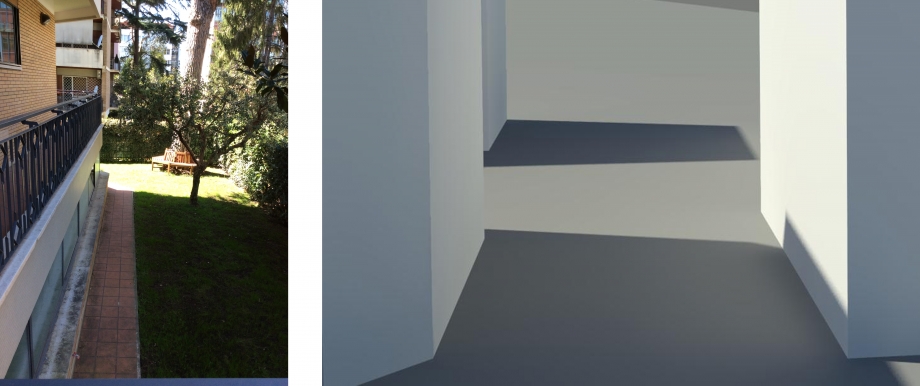
Vista lungo la facciata Nord-Est il giorno 29 Marzo alle ore 14:30.
Mar, 24/03/2015 - 00:08
 Antunes_Alves
Lun, 23/03/2015 - 22:21
Antunes_Alves
Lun, 23/03/2015 - 22:21
LOCALIZZAZIONE E CONTESTO
L’ edificio preso in considerazione si trova nel Quartiere Portuense, a Sud-Ovest di Roma, specificamente in Via Pian Due Torri, 25, in una area prevalentemente residenziale.
La facciata principale di questo edificio è orientata a Sud-Ovest e una parte sta perpendiculare a una via, lo che possibilita prendere sole in quasi tutta la facciata durante varie ore del giorno.

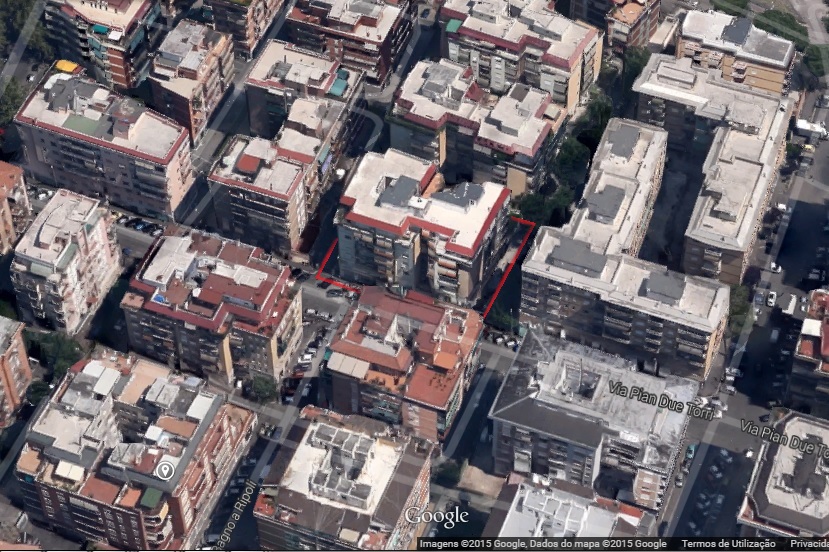
MODELLAZIONE E ANALISI
La prima cosa da fare è cambiare l’ unità di misura in metri, selezionando il menù Manage>Project Units>Length/Area/Volume>meters.
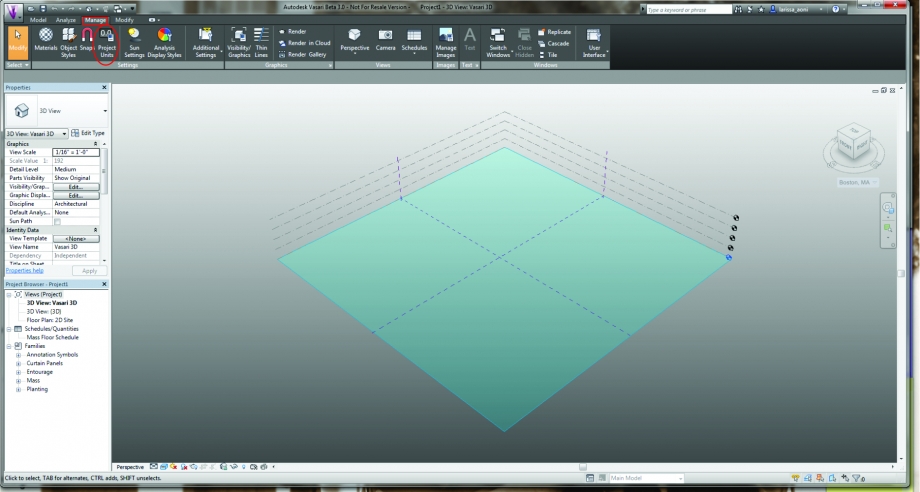
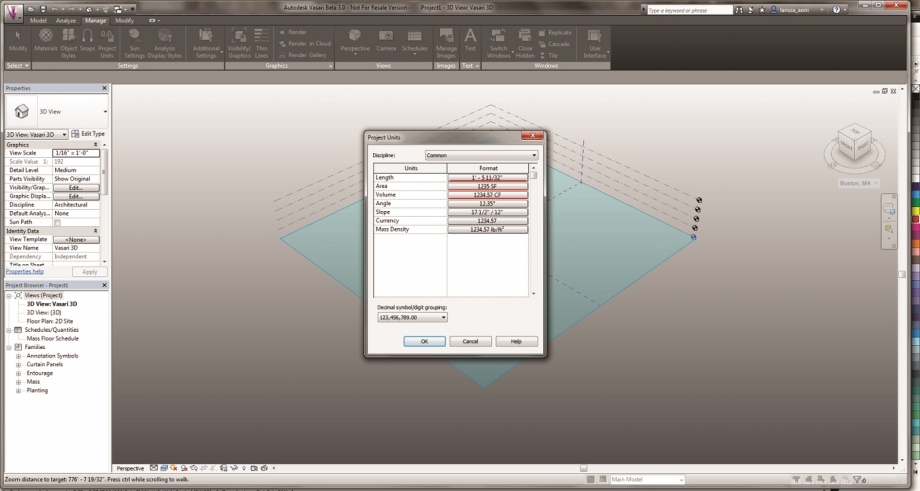
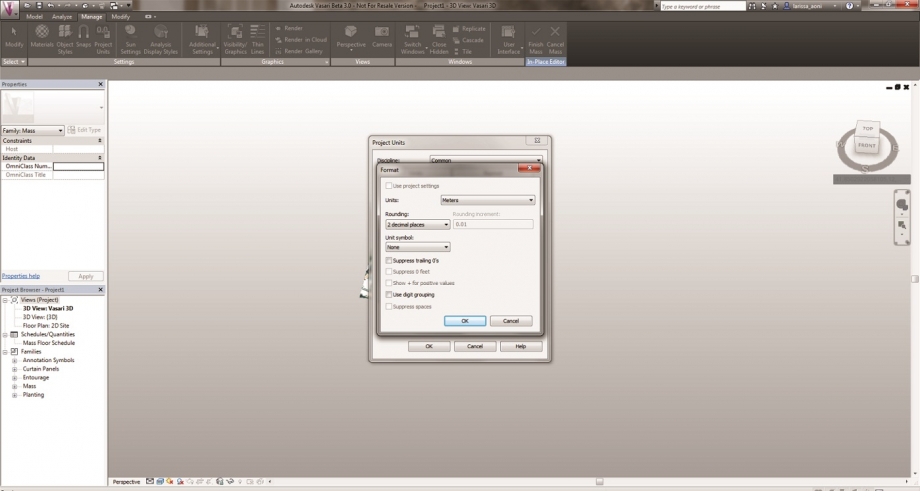
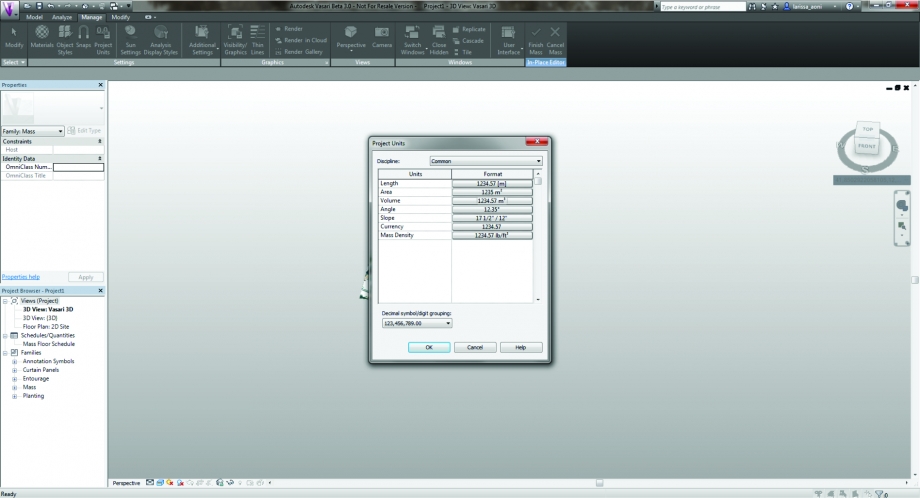
Dopo è bisogno cambiare la localizzazione, che di default è Boston, per ottenere l’ immagine satellitar, selezionando Analyze>Location>Import sile image.
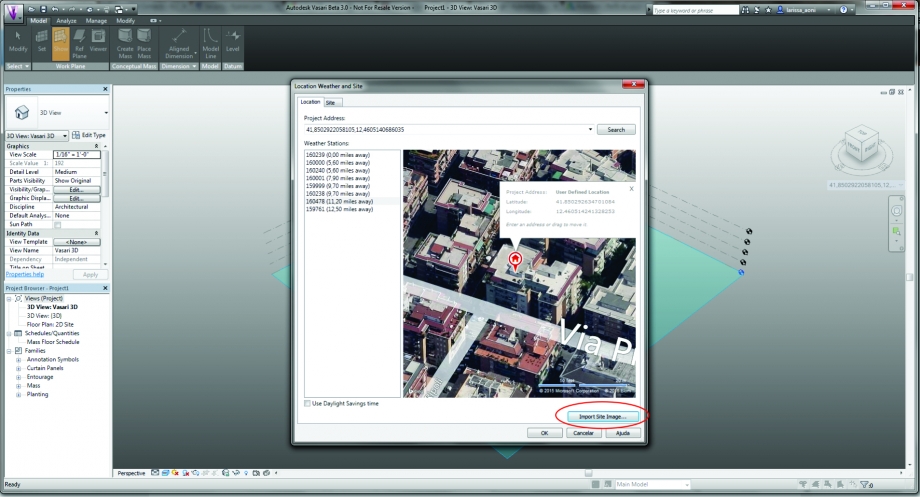
Selezionare Model > Create Mass>Line per disegnare il contorno di nostro edificio.
Per modellare l’edificio selezionare Creat Form>Solide Form e dopo aggiustare l’altezza.
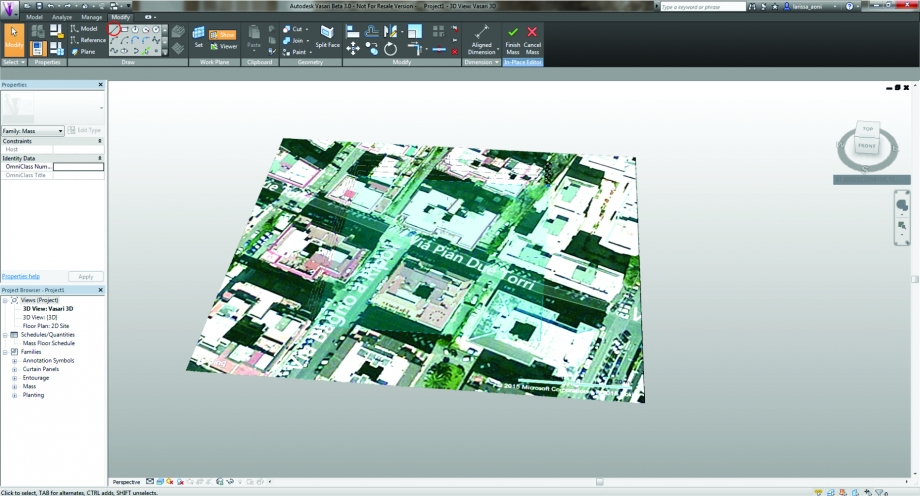
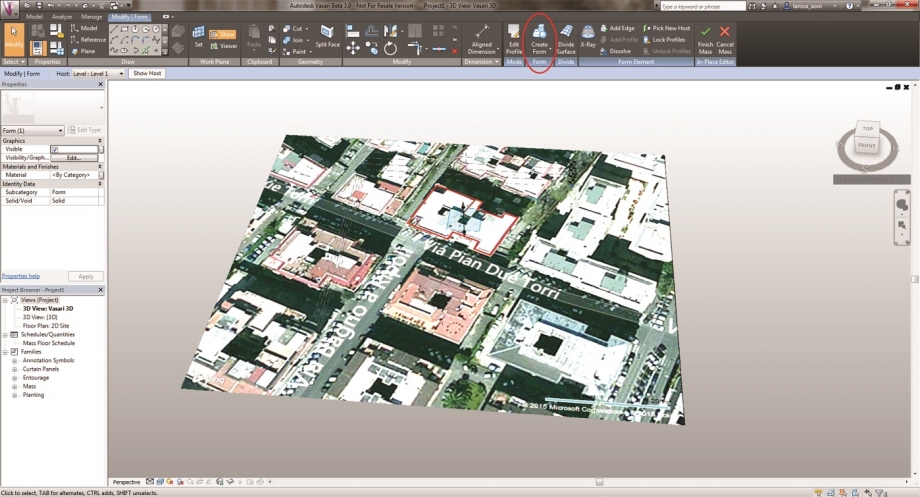
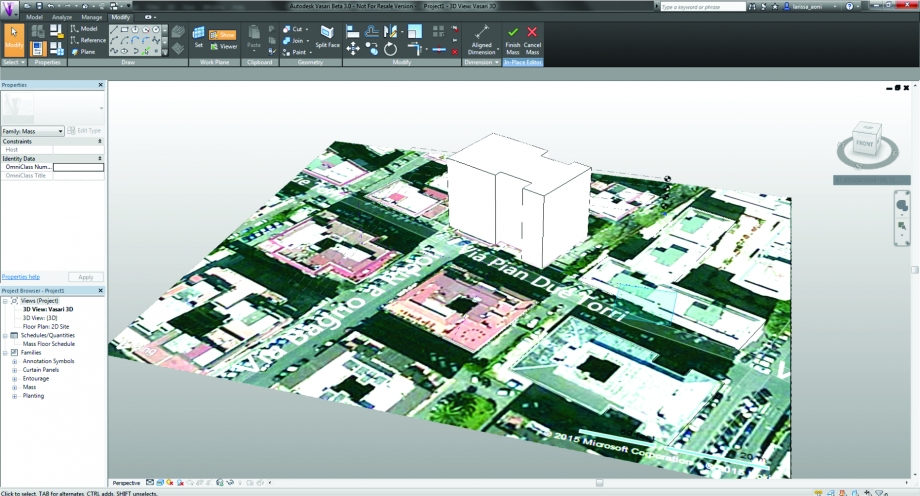
Ripetere il proceso per modellare gli altri edifici che stanno intorno.
Attivare le ombre (shadows on) e il percorso del sol (sun path on) e inserire la data e l’ora di nostro studio.

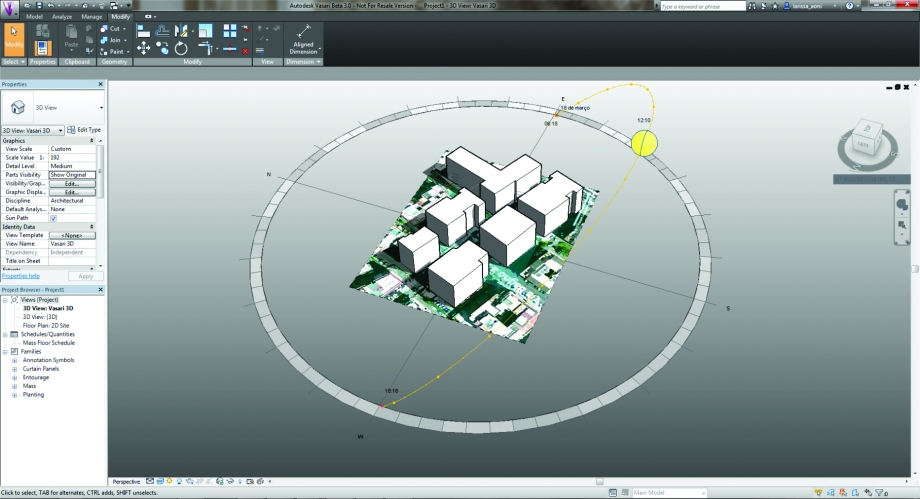
RESULTATI
12:10

17:00

 Kritsun_Pasquali
Lun, 23/03/2015 - 23:52
Kritsun_Pasquali
Lun, 23/03/2015 - 23:52


L'obiettivo di questo esercizio consiste nell'analisi delle ombre dell'area selezionata utilizzando il programma VASARI e confrontando i risultati con la situazione nella vita reale . L'area di studio si trova sul Lungotevere degli Artigiani , quartiere Portuense , Roma .
L' oggetto di analisi è un volume a L - forma regolare . Si tratta di un edificio di otto piani , che ha una facciata principale orientata a Nord - Est . Davanti al palazzo non ci sono altri edifici o alberi , che possono creare l'ombra sulla facciata principale. Alle sue spalle possiamo trovare un edificio di otto piani , che crea un cosiddetto cortile tra due volumi isolati.
Prima di passare alla parte principale dello studio, mostreremo i passaggi fondamentali che abbiamo eseguito per creare un modello 3D , per impostare l'area e il sole.
____________________________________________________________________________________________________________________________
TUTORIAL
Collegarsi al sito web "autodeskvasari.com" > cliccare "Dowload now" > compilare la scheda > cliccare su "Install Now" >

Accettare le condizioni di licenza > lanciare il file .EXE e procedere con l'installazione come da istruzioni > al temine della procedura lanciare il programma.

NOTE:
- Per installare il programma potrebbe essere richiesto di riavviare il computer. Si deve necessariamente assecondare la richiesta.
- La nostra prima installazione è fallita. Le cause possono essere diverse, ma crediamo che sia dovuto ad un arresto della connessione internet. Il download può richiedere diverso tempo e per questo è meglio approfittare di una linea stabile e veloce. Comunque durante la seconda prova non abbiamo riscontato problemi.
> Avviare il programma > aprire un nuovo progetto.

> selezionare il tipo di vista evidenziato nell'immagine

> Impostare le unità di misura: Manage > Project Units

> Impostare la località di appartenenza al progetto tramite questa icona  e selezionare la stazione metereologica di riferimento
e selezionare la stazione metereologica di riferimento 

> Inquadrare il lotto del progetto

> Importare l'immagine desiderata

> Lucidare una delle forme dei palazzi scelti tramite il comando "Create Mass": Model > Create Mass

> Utilizzare tutti gli strumenti necessari per creare una forma semplice e ricordarsi di chiudere le line per creare una mesh estrudibile. Una volta creata una forma, cliccare su "Finish Mass" e passare all'entità successiva.

> Ottenuti tutti i piani desiderati è possibile estruderli singolarmente cliccando due volte sulla singola entità e tornando alla fase di modifica "Modify | Form".

> Durante la fase di modifica si può estrudere il piano utilizzando "Solid Form" (Modify | Form > Create Form > Solid Form) oppure cliccando al centro di esso. Utilizzando "Solid Form" il comando genera un'altezza modificabile manualmente da tastiera, con l'inserimento dell'esatto valore numerico. Mentre nel secondo caso, si può strecciare l'altezza del fabbricato con il muose, tirando la freccia vertical fino a raggiungere il valore desiderato.

> Abilitare le ombre tramite il comando evidenziato nell'immagine sottostante.

> Cliccando il comando evidenziato è possibile visualizzare o nascondere il diagramma solare, oppure richiamare la tabella "Sun Settings" per impostare i parametri necessari per l'analisi.

> Per interagire con il modello ed impostare delle viste opportune si può far affidamento sugli strumenti evidenziati nell'immagine successiva.

NOTE:
- La natura del software sembra sconsigliare l'uso degli strumenti da disegno al suo interno che, ad un primo approccio, appaiono utili solo per veloci correzioni/aggiunte. Sarà interessante sperimentare la compatibilità Vasari/Autocad.
- Abbiamo riscontrato numerosi problemi nella gestione delle viste e delle telecamere. Per quanto riguarda specificatamente la camera, il comando "Shift + W" non è stato sufficiente orientarsi nel modello.
____________________________________________________________________________________________________________________________
ANALISI
"L' oggetto di analisi è un volume a L - forma regolare . Si tratta di un edificio di otto piani , che ha una facciata principale orientata a Nord - Est . Davanti al palazzo non ci sono altri edifici o alberi , che possono creare l'ombra sulla facciata principale. Alle sue spalle possiamo trovare un edificio di otto piani , che crea un cosiddetto cortile tra due volumi isolati."
Analisi delle ombre - 9.00

1
2
Analisi delle ombre - 12.00

3 
4
Il problema della corte interna
Tutta l'area retrostante la facciata principale appare di scarsa qualità perchè la concentrazione e le altezze fra gli edifici non permette un irraggiamento ottimale della corte interna.
La parete osservabile nella prima foto è quella esposta a Sud e scherma buona parte dei raggi solari che l'avrebbero raggiunta. Inoltre l'edificio visibile a destra della stessa foto contribuisce ulteriormente alla sensazione di umidità che si percepisce nell'ambiente, in parte dovuto alla vicinanza con il fiume.
In questo periodo la corte è parzialmente illuminata solo per 2 ore, dalle 11.30 alle 13.30. Questa situazione non sembra ottimale per il microclima degli appartamenti che vi si affacciano, specialmente per quelli ai piani inferiori.

 Matera_Nieto
Lun, 23/03/2015 - 22:31
Matera_Nieto
Lun, 23/03/2015 - 22:31
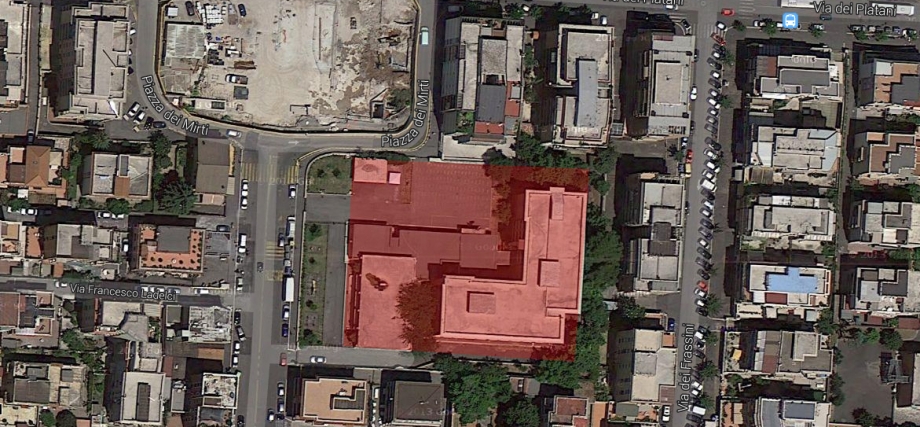
L'area analizzata si trova a Roma nel quartiere di Centocelle, in Piazza dei Mirti. E' una scuola pubblica composta da diversi edifici, il più basso costituisce l'entrata, alle spalle si trovano l'edificio delle aule, consistente in una elle di quattro piani e l'edificio della palestra.
Davanti all'edificio di un piano da cui si entra c'è un grande spiazzale asfaltato, che viene usato a scopi ricreativi durante le belle giornate. Questo ampio spazio, che assomiglia più ad un parcheggio, è purtroppo male illuminato poiché l'edificio delle aule, alto quattro piani, si trova in posizione sud-est impedendo la luce del mattino.Il grande spazio aperto rimane esposto alla luce sud-ovest.
Sicuramente l'edificio delle aule posto a elle in direzione sud-est sfrutta molto bene l'illuminazione diretta del mattino, anche se per le aule di studio sarebbe consigliata più uni'illuminazione nord-est.
L'entrata della scuola con il suo volume più basso è esposta totalmente a nord, ma non sembra risentire di problemi legati all'umidità solitamente legati a questa esposizione, poiché l'ampio spiazzo asfaltato è probabilmente fonte di un forte calore.
Un problema che salta all'occhio è la mancanza di vegetazione nella parte ovest dello spiazzale, che oltre a fornire riparo dai raggi solari del pomeriggio, fungerebbe da filtro con la strada e la piazza.
Svolgimento esercitazione
1. Aprire Vasari e selezionare New Metric

2. Settare le unità di misura: cliccare su Project Unit. Nel pannello che si apre cliccare su Length e selezionare meters.

3. Nel pannello dei comandi selezionare Analyze > Location. Questo procedimento serve a geo-referenziare il modello 3D. Dopo aver cliccato infatti nel pannello che si apre si può inserire l'indirizzo del luogoin cui si trova l'edificio che si vuole modellare, infatti tramite il comando Import Site Image è possibile inserire l'immagine zenitale di google map nel piano di lavoro. In questo modo si può ricalcare il perimetro dell'edificio.

4. Modellazione. Nel pannello dei comandi selezionare Model > Create Mass. Nel pannello che si apre è possibile selezionare vari strumenti per il disegno. Ad esempio con lo strumento linea è possibile ricalcare il perimetro dell'edificio, basta chiudere la shape con lo snap end point per creare una mesh.


5. Completata la mesh basta cliccare Create Form e nel menù a tendina Solid Form. Verrà così creato un volume di altezza predefinita, sarà sufficiente cliccare la quota relativa all'altezza per modificarne il valore inserendolo manualmente. A operazione completata cliccare su Finish Mass.


6. Attivare l'illuminazione e l'ombreggiamento. In basso a sinistra cliccare l'icona del sole e nel menù a tendina selezionare Sun Settings, nel pannello che si apre bisogna riportare la data e l'ora della foto. E' possibile attivare Sun Puth On per visualizzare direttamente in viewport il percorso del sole, dove è possibile inserire manualmente i dati relativi all'ora e alla data della foto di cui si vogliono confrontare le ombre.

7. Passaggio finale, confrontare le foto fatte in due diversi orari con le ombre generate all'interno di Vasari.
- Foto 1 ore 09:55
- Foto 2 ore 15:57


Lun, 23/03/2015 - 23:54


